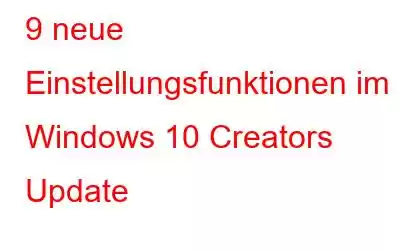Microsoft Windows 10 hat sich seit seiner Veröffentlichung weiterentwickelt, um uns das Beste zu bieten. Durch die Einführung der Windows-Einstellungen ist die Wirkung der Systemsteuerung schwächer geworden, und mit jedem Update wird die Wirkung der Einstellungen stärker. Vor kurzem wurde das Windows 10 Creators-Update veröffentlicht. Lassen Sie uns sehen, was es Neues gibt.
Dynamic Lock –
Dynamic Lock ist eine tolle Funktion, die Ihren Computer automatisch sperrt wenn die Bluetooth-Verbindung mit Ihrem Telefon außer Reichweite ist. Sie benötigen lediglich ein kompatibles Bluetooth-Gerät. Windows 10 überwacht das Bluetooth-Gerät ständig und sperrt den PC, wenn das Gerät 30 Sekunden lang nicht erkannt wird.
Um ein Bluetooth-Gerät hinzuzufügen, gehen Sie zu Geräte-> Bluetooth und andere Geräte -> klicken Sie auf Hinzufügen Bluetooth oder ein anderes Gerät zum Koppeln Ihres Telefons.
Um die dynamische Sperre einzurichten, gehen Sie zu Einstellungen->Konten->Anmeldeoptionen und aktivieren Sie das Kontrollkästchen neben „Windows erkennt, wenn Sie abwesend sind“. und das Gerät automatisch sperren.
Nachtlicht –
Langes Arbeiten am Computer kann die Schlafqualität einer Person verschlechtern. Bisher wurden Apps von Drittanbietern installiert, um die Schlafgewohnheiten zu verbessern.
Mit dem Update des Erstellers hat Windows diese Funktion integriert. Jetzt passt Ihr Computer die Helligkeit Ihres Computers entsprechend der Tageszeit an.
Um sie einzustellen, gehen Sie zu Start -> suchen Sie Einstellungen -> unter System > Anzeige -> Nachtlicht
Darüber hinaus können Sie auch Ihre eigenen Level festlegen oder es auf Ihren lokalen Sonnenuntergang planen, indem Sie „Nachtlicht programmieren“ auf „Ein“ schieben.
Spielmodus –
Die neue Spielmodusfunktion ist ein Modus, der die Spieleleistung auf Ihrem Windows 10 verbessern soll.
Wenn die Spielleiste aktiviert ist, können Sie das In-Game-Overlay abrufen und die auszuführenden Tastaturkürzel ändern bestimmte Aktionen wie das Aufnehmen eines Screenshots oder das Ein- und Ausschalten Ihres Mikrofons.
Hinweis: Wenn Sie das Gefühl haben, dass die Aktivierung der Game Bar Ihre Systemgeschwindigkeit verlangsamt hat, schalten Sie sie aus.
Um den Spielemodus ein- oder auszuschalten, gehen Sie zu Einstellungen ->Gaming > Spielemodus.
Muss gelesen werden: So beheben Sie Proxy-Einstellungen in Windows 10 und 7
Paint 3D –
Paint 3D ist eine der wichtigsten neuen Funktionen, die mit dem Windows 10 Creators Update eingeführt wurden. Paint 3D ist eine Version der nativen Paint-App, die sich jedoch auf die Erstellung von 3D-Inhalten konzentriert. Sie können damit mit 3D-Modellen arbeiten und 3D zusammenstellen Szenen. Mit dem Update unterstützen Powerpoint und Edge auch das Hinzufügen von 3D-Objekten.
Speichersinn –
Oft löscht man Dateien oder Anwendungen von der Festplatte, um sie freizugeben Schaffen Sie etwas Platz auf Ihrem System. Um Ihnen den Aufwand des Löschens zu ersparen, hat Microsoft die Funktion „Storage Sense“ eingeführt.
Um die Funktion zu aktivieren, gehen Sie zu Start->Einstellungen->System->Speicher-> und schieben Sie den Schalter nach rechts, um ihn zu drehen auf Storage Sense.
Storage Sense entfernt temporäre Dateien und löscht alle im Papierkorb gespeicherten Elemente nach 30 Tagen.
Apps installieren –
Als Google Play und App Store wurde mit Windows 8 der Microsoft Store eingeführt. Es wird immer empfohlen, Apps aus einem offiziellen Store zu installieren. Früher hat Windows nicht dazu aufgefordert, wenn Sie eine App von einer anderen Quelle heruntergeladen haben. Mit der Einführung dieser Funktion werden Sie jedoch gewarnt, bevor Sie Apps von außerhalb des Stores installieren.
Gehen Sie zu Start->Einstellungen -> Apps > Apps & Funktionen und verwenden Sie das Dropdown-Menü „Apps installieren“. Die Option „Apps von überall zulassen“ ist standardmäßig ausgewählt, Sie können jedoch zu „Vor der Installation von Apps von außerhalb des Stores warnen“ oder „Nur Apps aus dem Store zulassen“ wechseln.
Muss gelesen werden: So ändern Sie den Standardbrowser in Windows 10
Windows Update –
Windows Update hat eine kleine Optimierung vorgenommen. Die größte davon ist die Möglichkeit, Updates anzuhalten. Sie können die Installation von Updates für bis zu 35 Tage bei regulären Updates und bis zu 365 Tage für Funktionsupdates unterbrechen.
Eine weitere Optimierung wurde vorgenommen: Microsoft hat den maximalen Zeitraum der aktiven Stunden von 12 auf 18 Stunden verlängert das Creators Update.
Geteilte Erfahrungen
Diese Funktion wurde mit dem Jubiläums-Update eingeführt, bei dem Sie jedes Ihrer Geräte verwenden können, um die Aufgabe zu beginnen oder abzuschließen. Nehmen wir an, Sie haben mit der Arbeit an Ihrem Desktop begonnen, aber wenn Sie nach ein paar Stunden nicht in der Nähe des Desktops sind, können Sie Ihre Arbeit mit dieser Funktion auf Ihrem Laptop oder einem anderen Gerät fortsetzen.
Zur Aktivierung Um die Funktion zu nutzen, gehen Sie zu Start->System->Geteilte Erlebnisse
Jetzt können Sie auswählen, mit wem Sie etwas teilen oder empfangen möchten.
Themen
Die Themes-Funktion gibt es schon seit Ewigkeiten in Windows, aber mit dem Creators-Update hat sie die Benutzeroberfläche verbessert und bietet die Möglichkeit, Ihr Theme einfach zu speichern und zwischen benutzerdefinierten Designs zu wechseln.
Um zu beginnen, gehen Sie zu „Start“. ->Einstellungen -> Personalisierung > Themen.
Auf der linken Seite y Sie sehen Hintergrund, Sounds und andere Optionen zum Anpassen. Wenn Sie zufrieden sind, klicken Sie auf „Thema speichern“, um genau das zu tun. Sie können Designs herunterladen, indem Sie auf „Weitere Designs im Store erhalten“ klicken.
Muss gelesen werden: So beheben Sie Windows 10 Store-Probleme
Dies sind die neuen Funktionen, die zu den Einstellungen hinzugefügt wurden, um dies zu ermöglichen nützlicher. Was denken Sie? Würden Sie Ihr Windows 10 auf Creators Update aktualisieren? Teilen Sie uns dies bitte im Kommentarbereich unten mit.
Lesen: 0